Hướng dẫn tắt Adblock trên Chrome và Cốc Cốc
Adblock là tiện ích mở rộng hữu ích giúp chặn các pop-up quảng cáo phiền toái khi lướt web, giúp trải nghiệm của bạn trở nên nhanh chóng và không bị gián đoạn bởi quảng cáo. Tuy nhiên, một số trang web yêu cầu tắt Adblock để truy cập. Vậy làm thế nào để tạm thời vô hiệu hóa Adblock trong những trường hợp này? Hãy cùng khám phá trong bài viết sau.

Cách tắt Adblock trên trình duyệt Chrome và Cốc Cốc hoàn toàn giống nhau, bạn chỉ cần làm theo các bước đơn giản dưới đây:
Bạn hãy nhấp chuột vào biểu tượng Adblock hình bàn tay ở góc phải màn hình, sau đó chọn một trong hai tùy chọn hiển thị:
Pause on this site: Tạm dừng chặn quảng cáo trên trang web hiện tại bạn đang truy cập.
Pause on all site: Tạm dừng chặn quảng cáo trên tất cả các trang web.
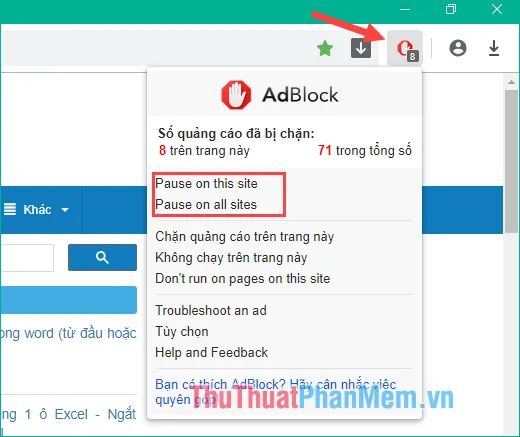
Nếu bạn chỉ muốn tạm dừng chặn quảng cáo trên trang hiện tại, hãy chọn Pause on this site. Adblock sẽ tiếp tục chặn quảng cáo trên các trang khác như bình thường.
Sau khi tạm dừng chặn quảng cáo, bạn cần tải lại trang để các thay đổi có hiệu lực ngay lập tức.
Nếu muốn kích hoạt lại Adblock sau này, bạn chỉ cần nhấn vào biểu tượng bàn tay màu xanh và chọn Resume blocking ads, sau đó tải lại trang để áp dụng thay đổi.
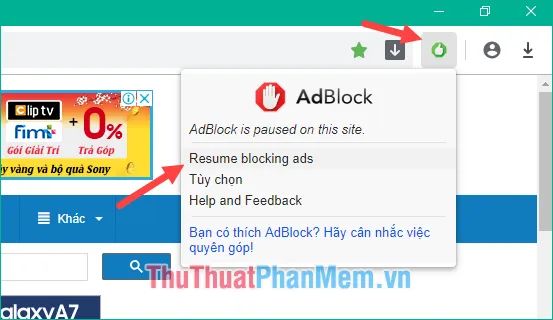
Trong trường hợp không thấy biểu tượng bàn tay, bạn hãy nhấn vào nút ba chấm trên Chrome hoặc biểu tượng Cốc Cốc trên trình duyệt Cốc Cốc để tìm và hiển thị biểu tượng Adblock.
Trình duyệt Chrome:
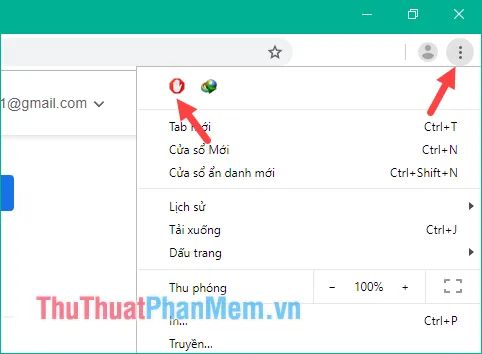
Trình duyệt Cốc Cốc:
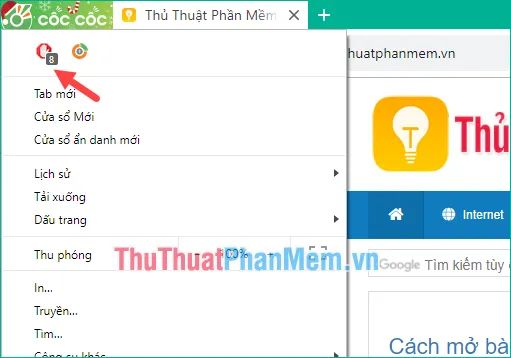
Xin chân thành cảm ơn các bạn đã dành thời gian theo dõi và ủng hộ bài viết này!
Có thể bạn quan tâm

18 Cách Tỉa Hoa Từ Rau Củ Đẹp Nhất

Top 6 địa chỉ cung cấp đèn trang trí đẹp tại Bắc Ninh

Top 12 cửa hàng mỹ phẩm uy tín tại Sài Gòn

Top 10 địa chỉ cho thuê váy cưới đẹp chuẩn form dáng tại Vũng Tàu

Top 6 địa chỉ thông tắc tia sữa chất lượng và đáng tin cậy nhất Đà Nẵng


